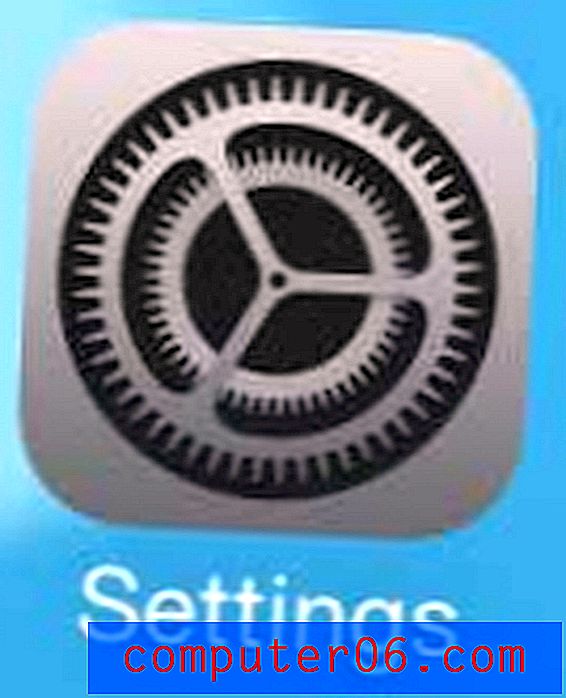Jak zmienić rozmiar papieru w Word Online
Podczas tworzenia dokumentu w Word Online domyślnie używany jest papier o rozmiarze Letter lub A4. Są to najpopularniejsze rozmiary papieru dla wielu użytkowników, ale nie każdy dokument utworzony w Microsoft Word Online będzie musiał użyć tego rozmiaru.
Na szczęście możesz wybrać inny rozmiar papieru dla dokumentu, dostosowując ustawienia w aplikacji. Nasz samouczek poniżej pokaże, gdzie znaleźć ustawienie rozmiaru papieru w Word Online, abyś mógł go dostosować.
Jak zmienić rozmiar papieru w Word Online
Kroki opisane w tym artykule zostały wykonane w komputerowej wersji Google Chrome, ale będą również działać w innych przeglądarkach internetowych, takich jak Firefox i Microsoft Edge. Po wykonaniu kroków opisanych w tym przewodniku otrzymasz dokument o innym rozmiarze papieru. Pamiętaj, że może to zmienić położenie niektórych elementów dokumentu, dlatego po zmianie rozmiaru papieru należy ponownie sprawdzić dokument, aby upewnić się, że wszystko jest tam, gdzie chcesz.
Krok 1: Przejdź do Word Online na https://office.live.com/start/Word.aspx i zaloguj się na konto Microsoft zawierające dokument, dla którego chcesz zmienić rozmiar papieru.
Krok 2: Otwórz dokument, który chcesz zmodyfikować.

Krok 3: Kliknij kartę Układ u góry okna.
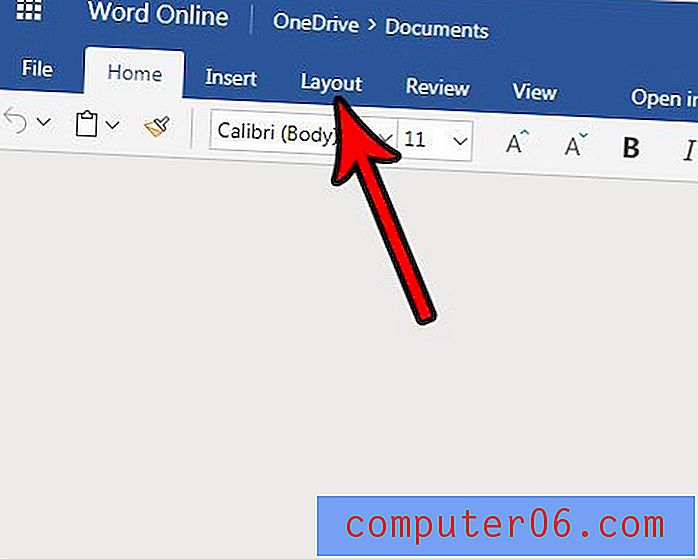
Krok 4: Kliknij menu rozwijane Rozmiar na wstążce, a następnie wybierz rozmiar papieru dla dokumentu. Jeśli żądanego rozmiaru nie ma na liście, wybierz opcję Niestandardowy rozmiar strony .
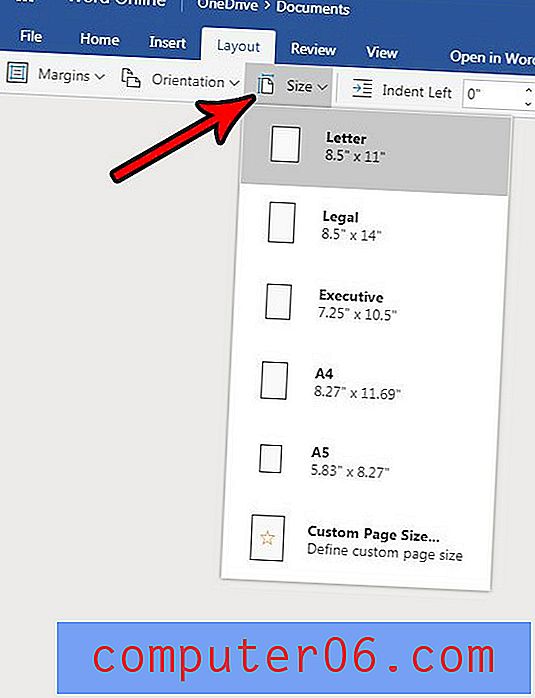
Możesz zauważyć, że wstążka nawigacyjna w górnej części okna jest zminimalizowana i wygląda nieco inaczej niż ta, którą widać w komputerowej wersji programu Word. Dowiedz się, jak rozwinąć wstążkę w Word Online, jeśli chcesz zobaczyć więcej opcji formatowania.